Das Leben in der Welt der Linux-Betriebssysteme gibt Ihnen die Rechenleistung und die Exposition, um entweder als Superuser oder als Linux-Administrator Perfektion im Computing zu erreichen. Ein Aspekt der Verwaltung und Berechnung von Linux-Betriebssystemen, den wir alle anstreben müssen, ist die Ressourcenverwaltung.
Das Ressourcenmanagement in Linux-Betriebssystemen ist untrennbar mit dem Prozessmanagement verflochten. Wenn wir Anwendungspakete in einer Linux-Betriebssystemumgebung ausführen/installieren, werden Ressourcen wie CPU-Kerne für Rechenleistung und Arbeitsspeicher dieser laufenden Anwendung über System-/Anwendungsprozesse zugewiesen.
Daher ist es oft wichtig zu wissen, welcher laufende Prozess welche Ressource wie lange verwendet. In diesem Artikel werden zwei Linux-Befehle (ps und oben ), die ausreichen, um die CPU-Auslastung pro Systemprozess entweder sofort oder regelmäßig abzurufen.
Ansätze von ps vs. top-Befehlen zur Linux-CPU-Auslastung
Es ist einfach, diese beiden Befehle zu verwenden, um die CPU-Auslastung aller Prozesse auszudrucken. Bevor wir ihre Fähigkeiten bei der Ausgabe der CPU-Auslastung eines einzelnen Prozesses demonstrieren, sollten wir zunächst verstehen, wie diese beiden Prozesse CPU-Auslastungsdaten berechnen oder erhalten.
ps-Befehl übernimmt die CPU-Auslastung
Seine Interpretation der CPU-Auslastung eines Prozesses ist der Prozentsatz der Zeit, die der laufende Prozess auf der CPU verbracht hat, bis zu dem Zeitraum, in dem der Prozess beendet wird.
top Command Take auf CPU-Auslastung
Seine Interpretation der CPU-Auslastung eines Prozesses erfolgt durch Bezugnahme auf die letzte Bildschirmaktualisierung in Bezug auf die berechnete und verstrichene CPU-Zeit als Prozentsatz der CPU-Gesamtzeit.
Unabhängig davon, ob diese beiden Befehle den CPU-Auslastungswert eines Prozesses als Prozentsatz ausdrücken, ist ihre Interpretation daher unterschiedlich.
Ermitteln Sie die CPU-Auslastung eines einzelnen Prozesses mit dem Befehl ps
Der erste Schritt besteht darin, alle laufenden Prozesse aufzulisten, um denjenigen zu identifizieren/hervorzuheben, dessen CPU-Auslastung für uns von Interesse ist. Um alle laufenden Prozesse auf Ihrem Linux-System anzuzeigen, führen Sie den folgenden Befehl aus:
$ ps aux
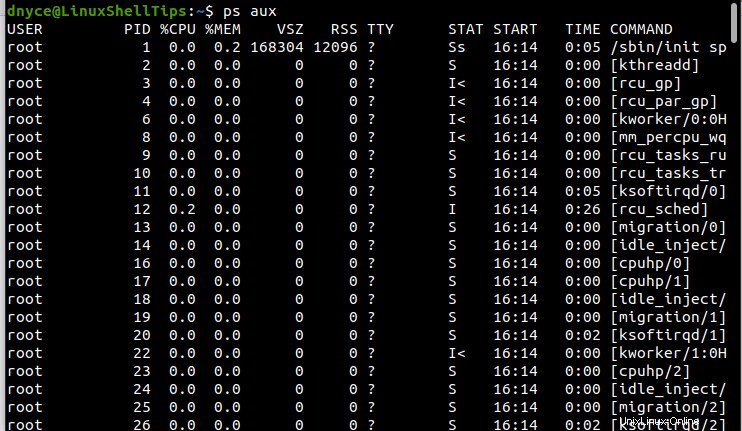
Der BEFEHL Spalte ganz rechts listet die Namen aller laufenden Prozesse auf. Um die CPU-Auslastung eines laufenden/einzelnen Prozesses über den ps-Befehl zu ermitteln , halten wir uns an die folgende Befehlssyntax:
$ ps -C PROCESS_NAME -o %cpu
Zum Beispiel der % Die CPU-Auslastung eines Prozesses ergibt die folgenden Ergebnisse.
$ ps -C rcu_sched -o %cpu

Wenn ein Prozess keine CPU-Zeit verbraucht, erhalten Sie eine Ausgabe wie die folgende.
%CPU
Ermitteln Sie die CPU-Auslastung eines einzelnen Prozesses mit dem Top-Befehl
Der erste Schritt besteht darin, sich einen Überblick über alle laufenden Prozesse zu verschaffen. Die ressourcenintensivsten Prozesse stehen ganz oben auf der Liste.
$ top

Die PID Spalte ganz links zeigt die ID des Prozesses an und den BEFEHL Spalte ganz rechts zeigt die zugehörigen Namen der laufenden Prozesse an.
Um die CPU-Auslastung eines einzelnen Prozesses mit top zu ermitteln Befehl, verweisen wir auf die folgende Syntax.
$ top -p PID
Zum Beispiel die CPU-Nutzungsstatistik für Xorg Prozess mit PID (Prozess-ID) 2404 kann mit dem folgenden Befehl abgerufen werden:
$ top -p 2404
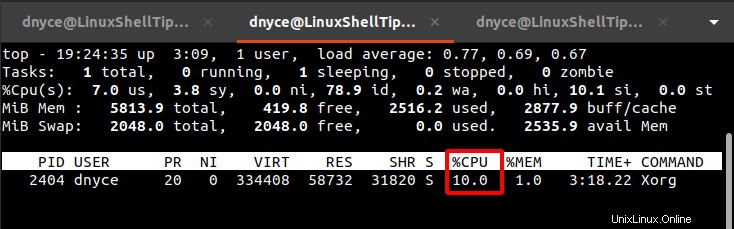
Die obigen Prozessstatistiken ändern sich kontinuierlich in Echtzeit.
Mit diesen beiden flexiblen Befehlen können Sie jetzt die mit jedem laufenden Prozess verbundene CPU-Auslastung identifizieren und bestimmen, ob Sie den Prozess beenden oder unter Linux laufen lassen.